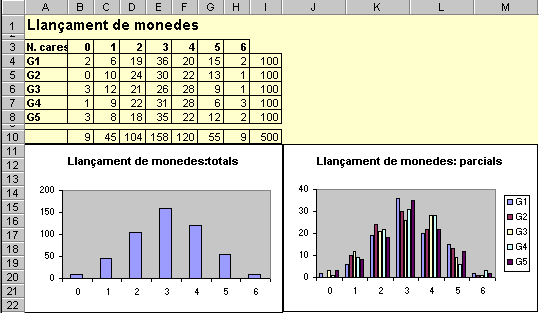|
- En aquesta taula podeu observar, entre altres coses, que, en total, de les 500 vegades que s'han llançat 6 monedes, en 158 han sortit 3 cares, mentre que només en 9 ocasions han sortit 6 cares. Aquests diferents resultats es poden visualitzar millor fent servir un gràfic de barres.
Construcció del gràfic de resultats totals
Volem representar gràficament, mitjançant un diagrama de
barres, els totals (rang B10:H10) utilitzant com a rètols de cada
columna el contingut del rang B3:H3. Aquests valors s'hauran de situar
a l'eix horitzontal (d'abscisses). El mètode que us presentem és
diferent al de la pràctica anterior.
- Seleccioneu el rang B10:H10.
- Activeu el menú Insertar | Gráfico. Tota aquesta acció és equivalent a fer servir el botó d'assistent dels gràfics que trobareu a la barra d'eines.
- En aquest moment començaran a sortir les diferents finestres que ajuden a seleccionar el gràfic desitjat i les seves característiques. En aquestes finestres d'ajuda podeu veure una mostra de com va quedant el gràfic prement el botó Presionar para ver muestra.
- En la primera finestra d'ajuda, assegureu-vos que estigui seleccionada la fitxa Tipos estándar, trieu com a tipus de gràfic Columnas i com a subtipus el primer de la primera fila. Premeu Siguiente.
- En la segona finestra d'ajuda, cal que estigui activada l'opció Filas de la fitxa Rango de datos. Aneu a la fitxa Serie i de l'apartat Rótulos del eje de categorías (X) premeu el botó de la dreta de la casella que està en blanc. Això us permetrà seleccionar el rang del full de càlcul que apareixerà a l'eix horitzontal. Seleccioneu el rang B3:H3 i premeu retorn. Premeu Siguiente.
- En la tercera finestra d'ajuda, seleccioneu la fitxa Títulos i entreu el títol del gràfic Llançament de monedes: totals. Seleccioneu la fitxa Líneas de división i desectiveu l'opció Líneas de división principales de l'apartat Eje de valores (Y). Seleccioneu la fitxa Leyenda i desactiveu l'opció Mostrar leyenda. Premeu Siguiente.
- En la quarta i última finestra d'ajuda, ha d'estar seleccionada l'opció Como objeto en Monedes. D'aquesta manera el gràfic quedarà incrustat en el mateix full de càlcul i no en un full nou. Premeu Terminar.
- Col·loqueu el gràfic obtingut, aproximadament, en el rang A11:I22.
 Busqueu informació sobre gráficos Busqueu informació sobre gráficos
Construcció
del gràfic de resultats parcials
Volem representar gràficament, mitjançant diagrames de barres, les dades parcials recollides (rang B4:H8) utilitzant com a rètols de cada columna el contingut del rang B3:H3. Interessa fer servir els rètols del rang A4:A8 per identificar cada una de les sèries de dades.
- Seleccioneu el rang A4:H8.
- Activeu el menú Insertar | Gráfico . Tota aquesta acció és equivalent a fer servir el botó d'assistent dels gràfics que trobareu a la barra d'eines.
- En la primera finestra d'ajuda, assegureu-vos que estigui seleccionada la fitxa Tipos estándar, trieu com a tipus de gràfic Columnas i com a subtipus el primer de la primera fila. Premeu Siguiente.
- En la segona finestra d'ajuda, cal que estigui activada l'opció Filas de la fitxa Rango de datos . Aneu a la fitxa Serie i de l'apartat Rótulos del eje de categorías (X) premeu el botó de la dreta de la casella que està en blanc. Això us permetrà seleccionar el rang del full de càlcul que apareixerà a l'eix horitzontal. Seleccioneu el rang B3:H3 i premeu retorn. Premeu a continuació Siguiente.
- En la tercera finestra d'ajuda, seleccioneu la fitxa Títulos i entreu el títol del gràfic Llançament de monedes: parcials. Seleccioneu la fitxa Líneas de división i desectiveu l'opció Líneas de división principales de l'apartat Eje de valores (Y). Seleccioneu la fitxa Leyenda i deixeu activa l'opció Mostrar leyenda. D'aquesta manera es veuran els noms dels diferents grups. Premeu Siguiente.
- En la quarta i última finestra d'ajuda, ha d'estar seleccionada l'opció Como objeto en Monedes. D'aquesta manera el gràfic quedarà incrustat en el mateix full de càlcul i no en un full nou. Premeu Terminar.
- Col·loqueu el gràfic obtingut, aproximadament, en el rang J11:M22.
- Canvieu alguns valors del full de càlcul i comproveu com els dos gràfics creats s'actualitzen, automàticament, cada vegada que es modifica una dada: el full i els gràfics estan connectats de manera automàtica.
- Protegiu contra escriptura tot el full excepte les cel·les d'entrada de dades.
[2
 ] ]
- Enregistreu el full de càlcul (les finestres gràfiques quedaran enregistrades de manera automàtica amb el full).
|